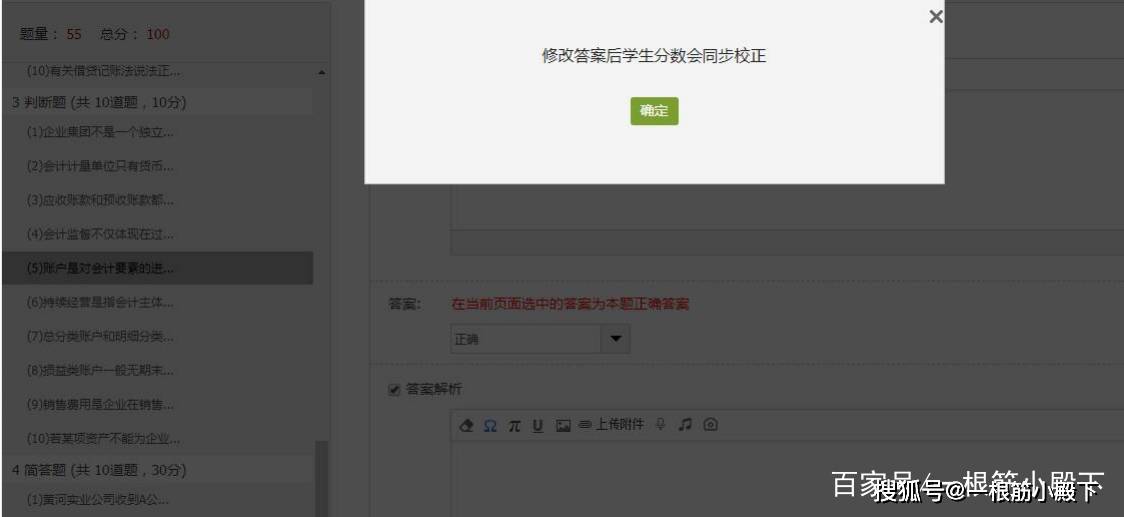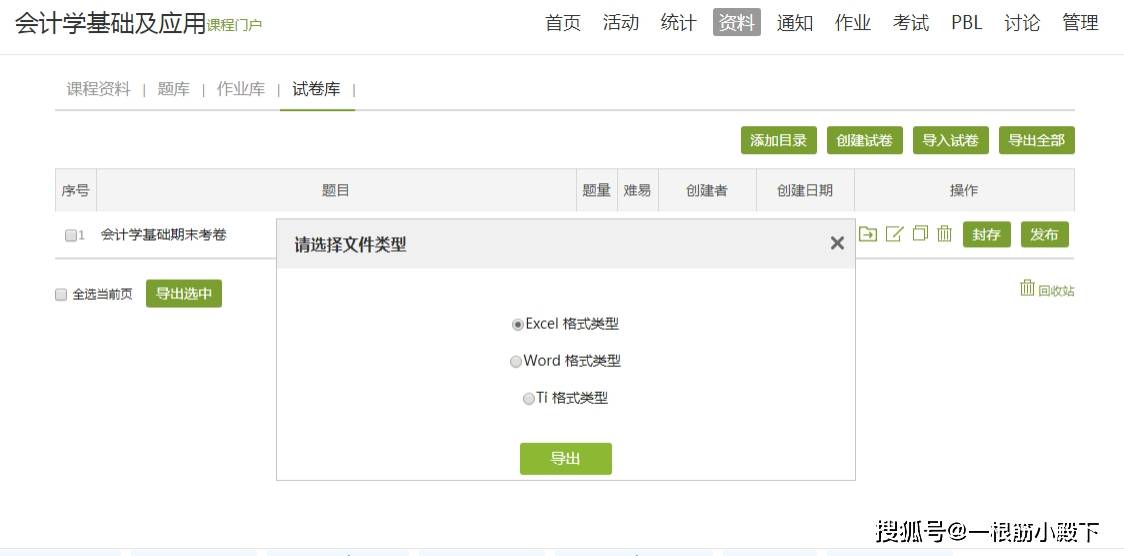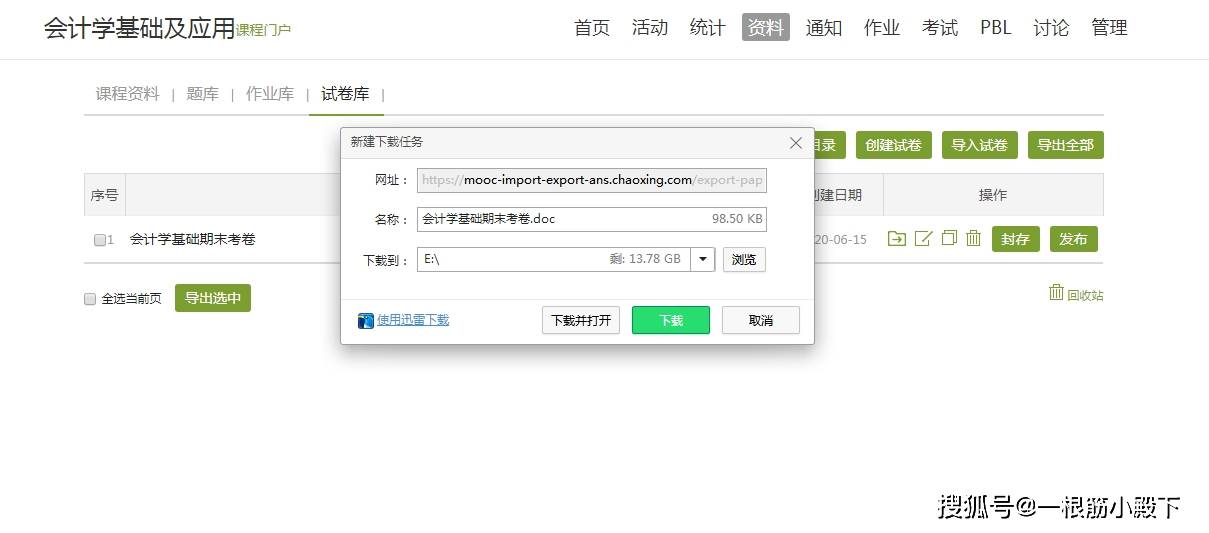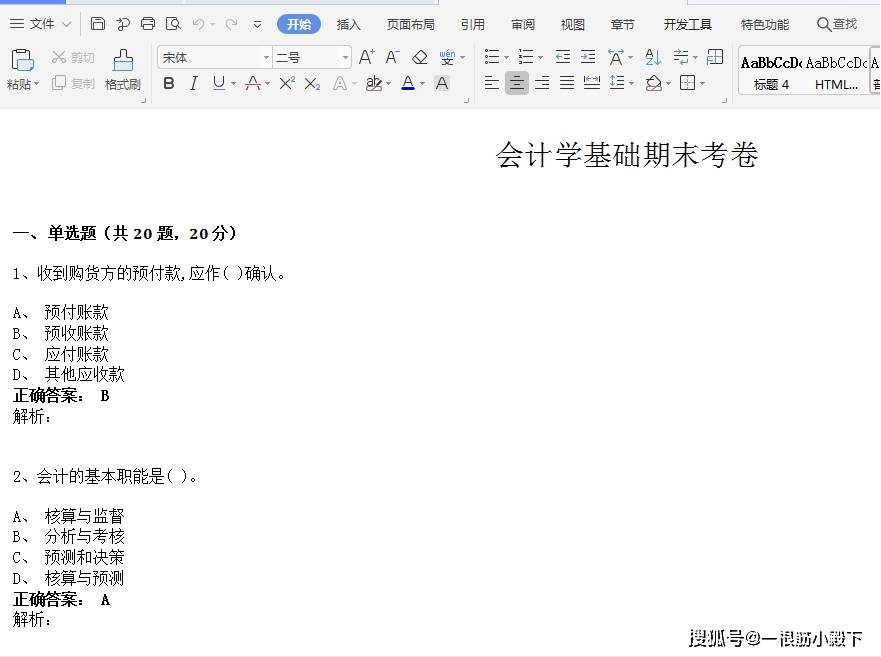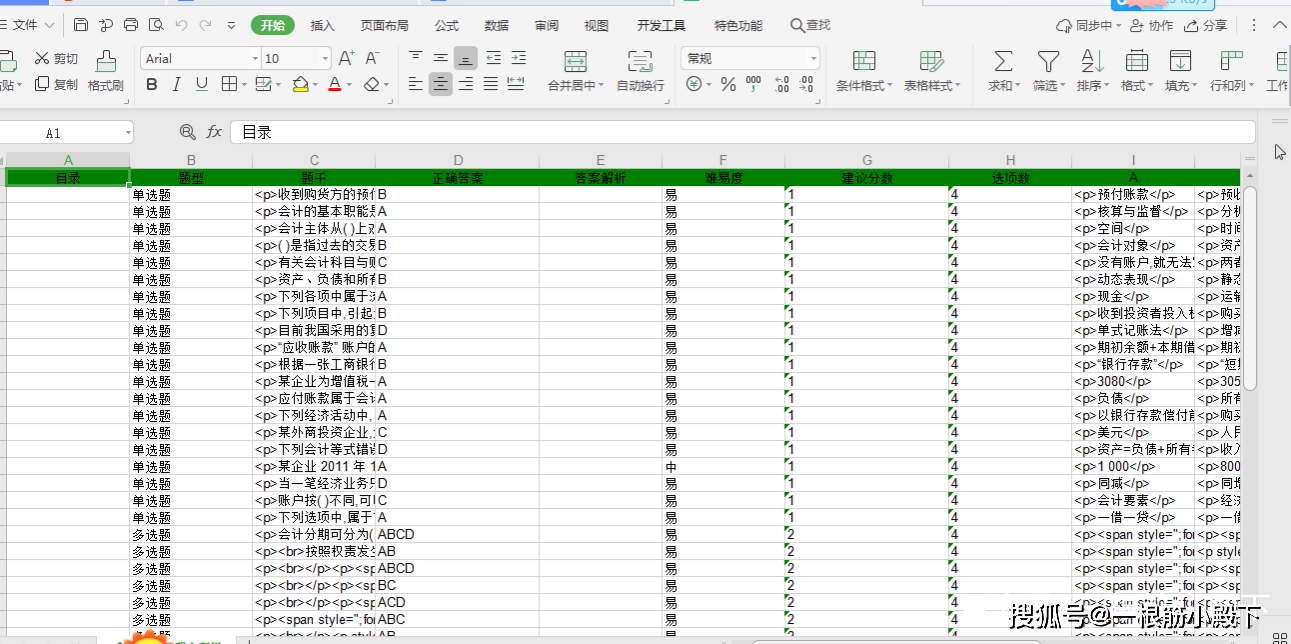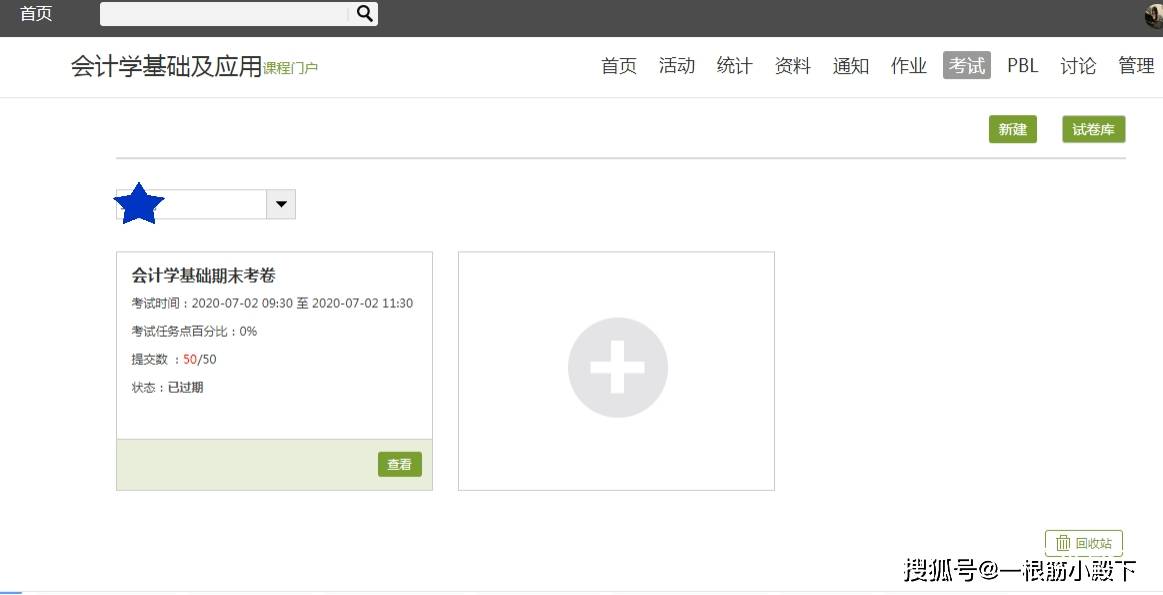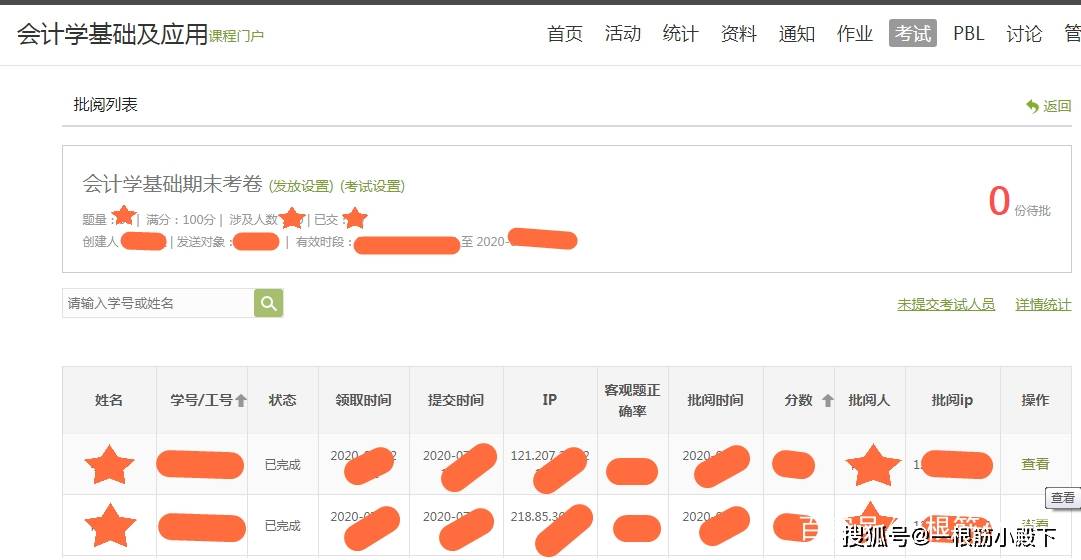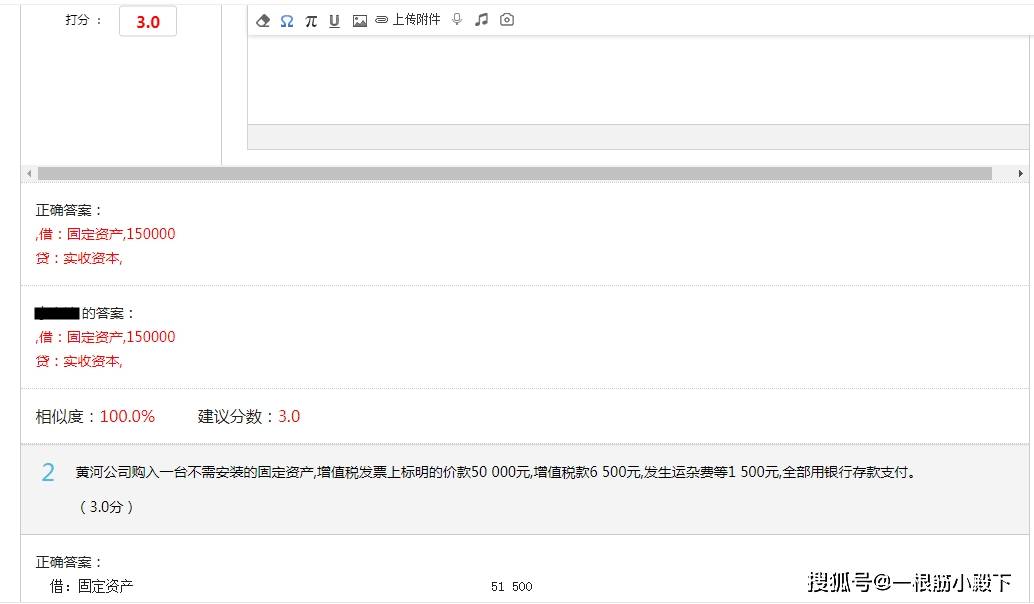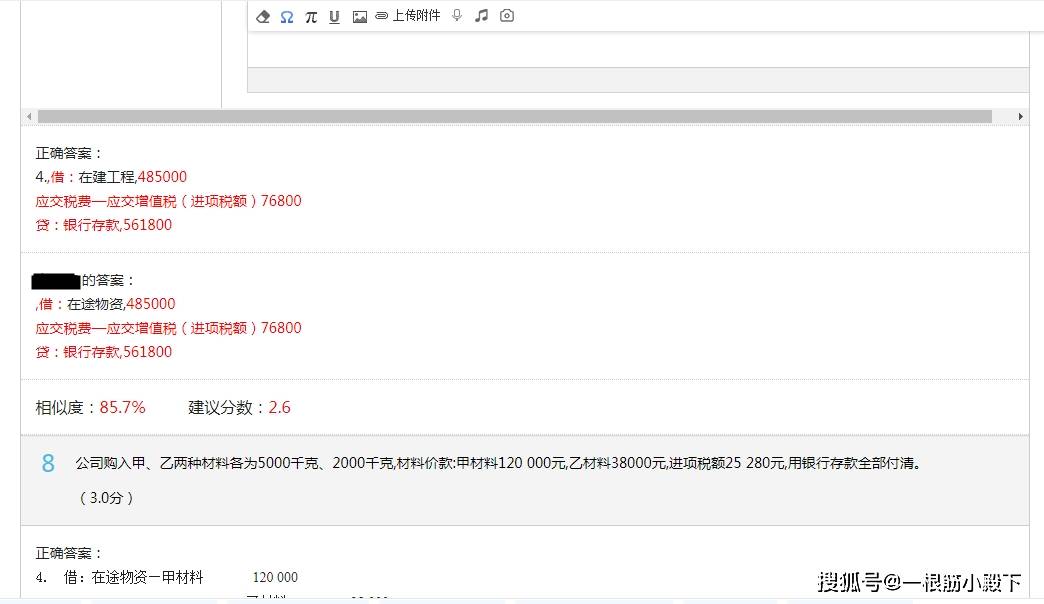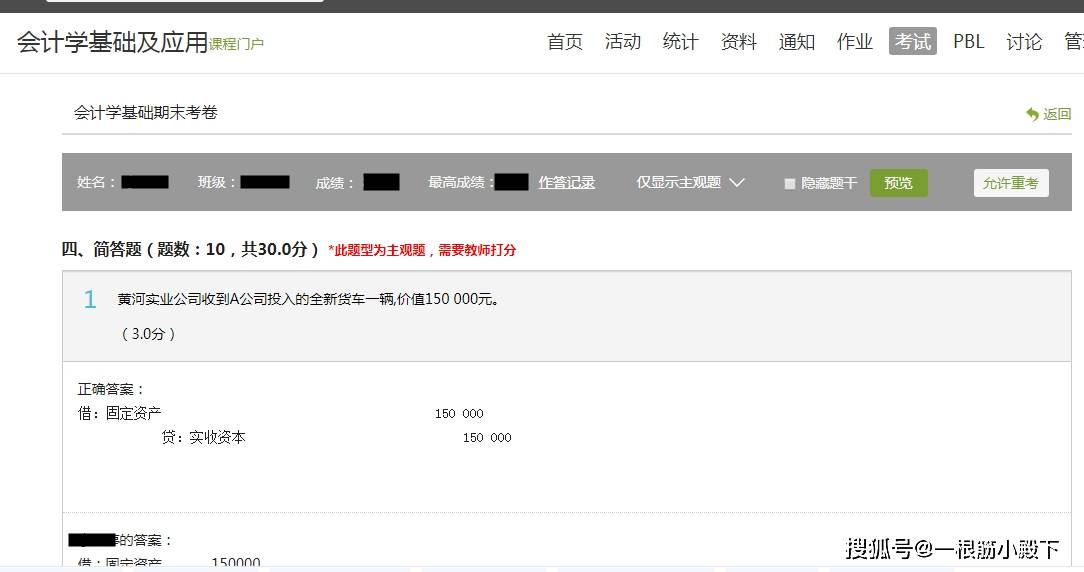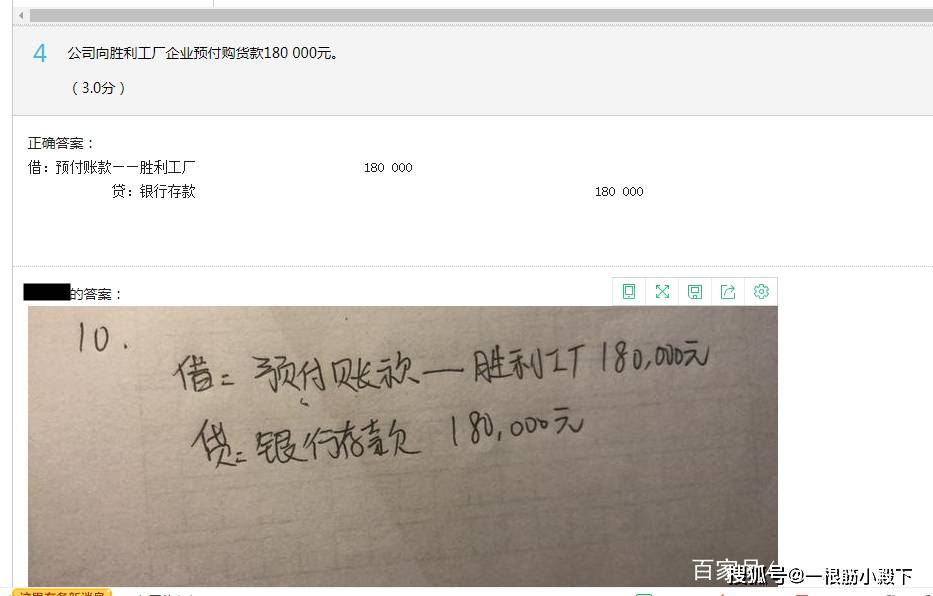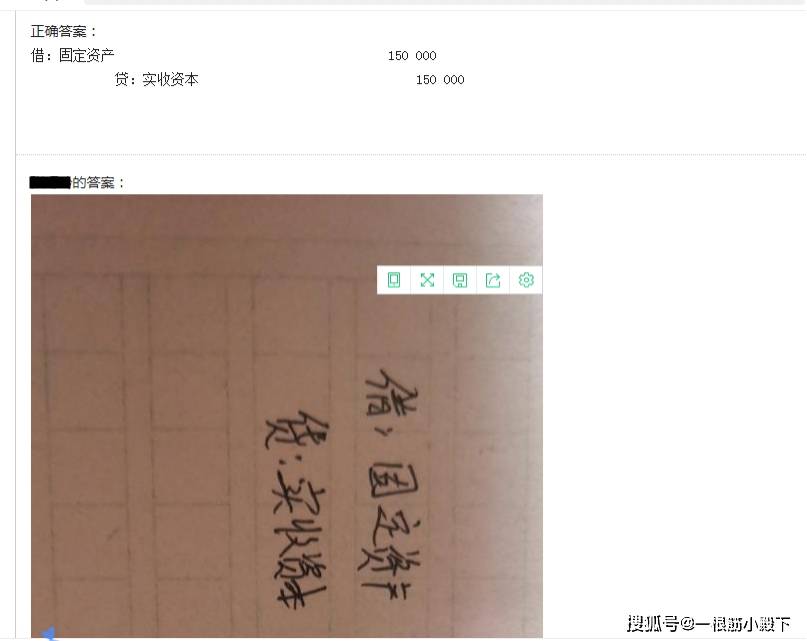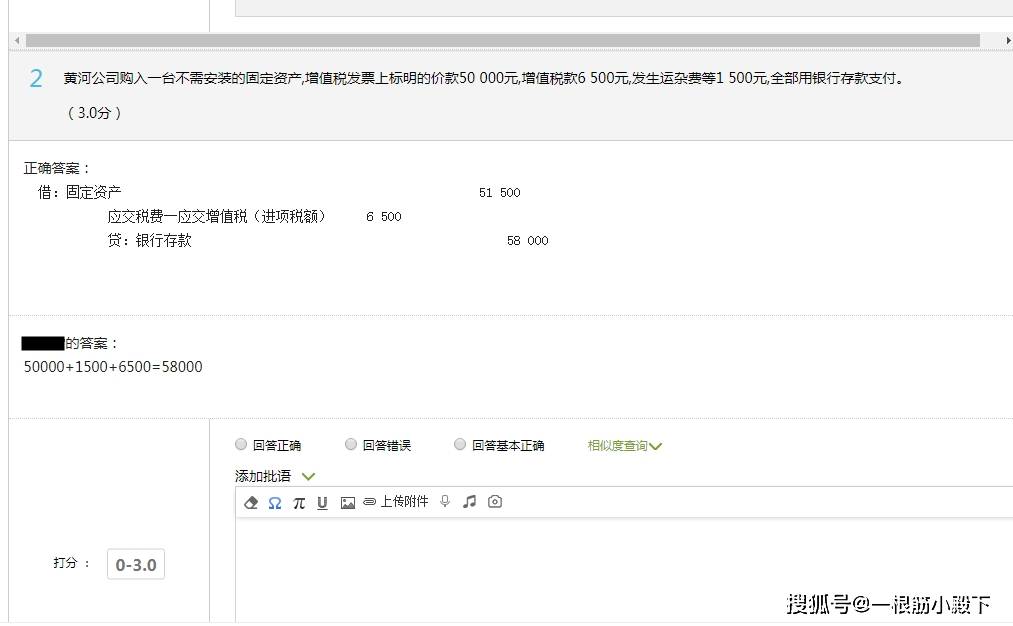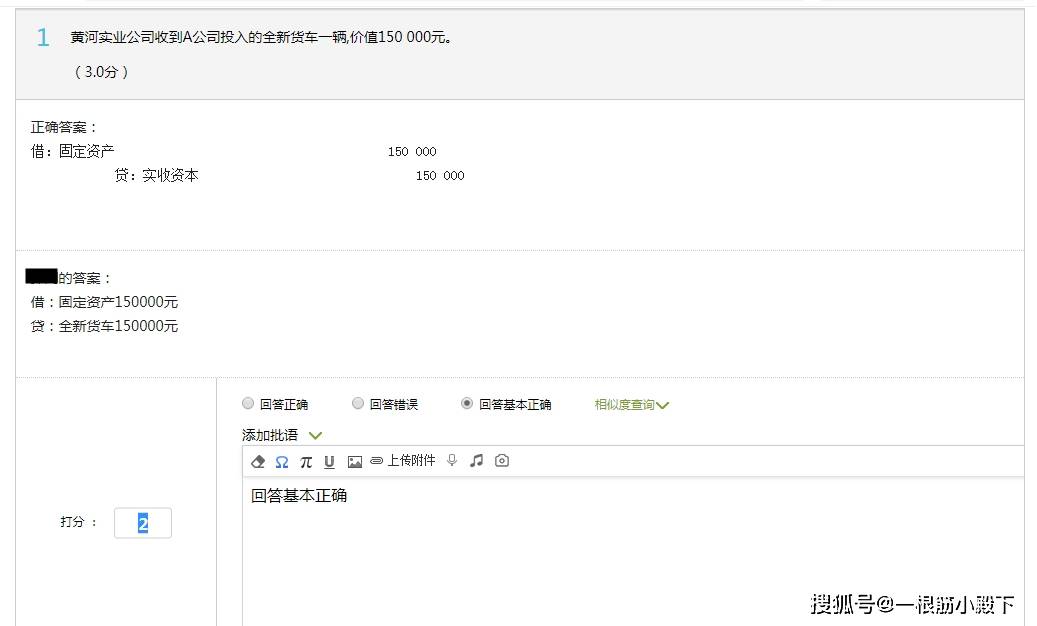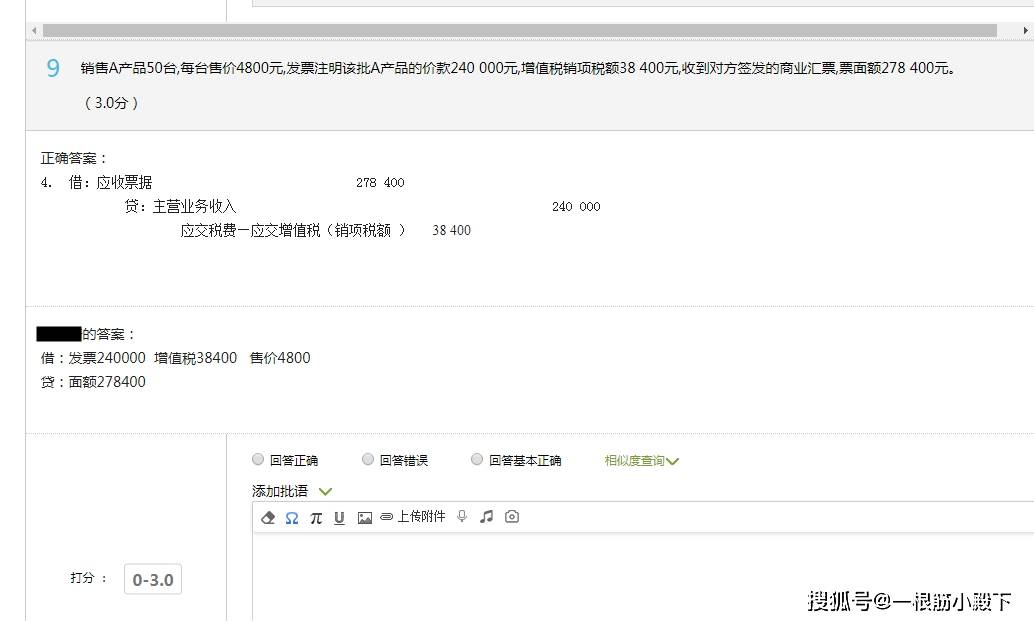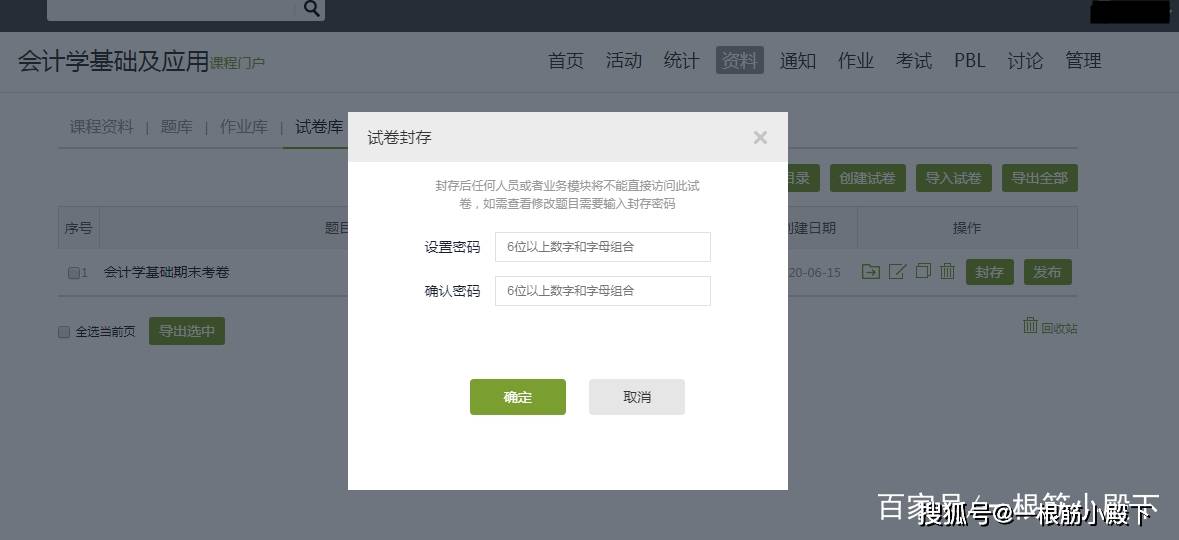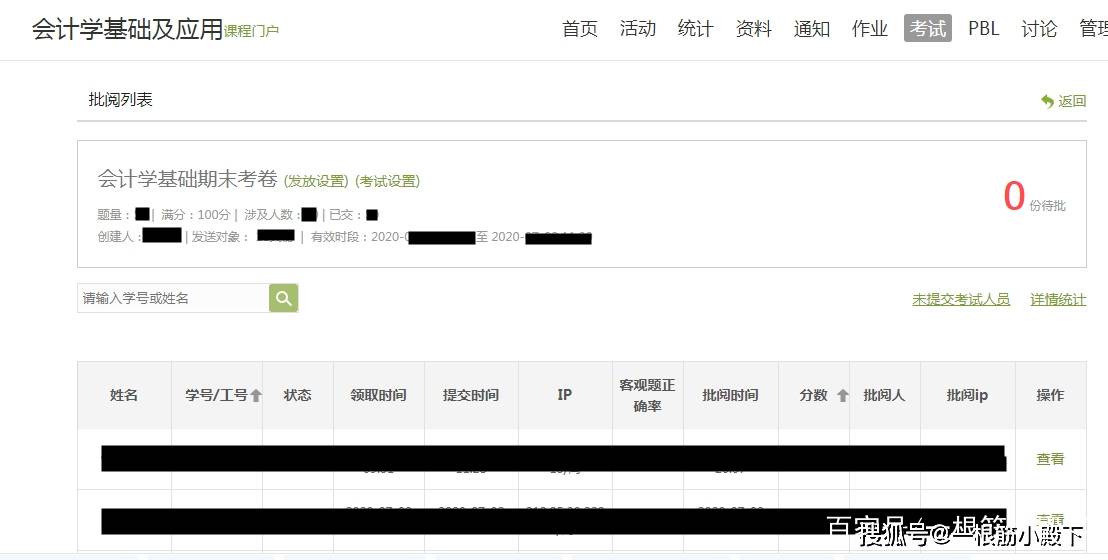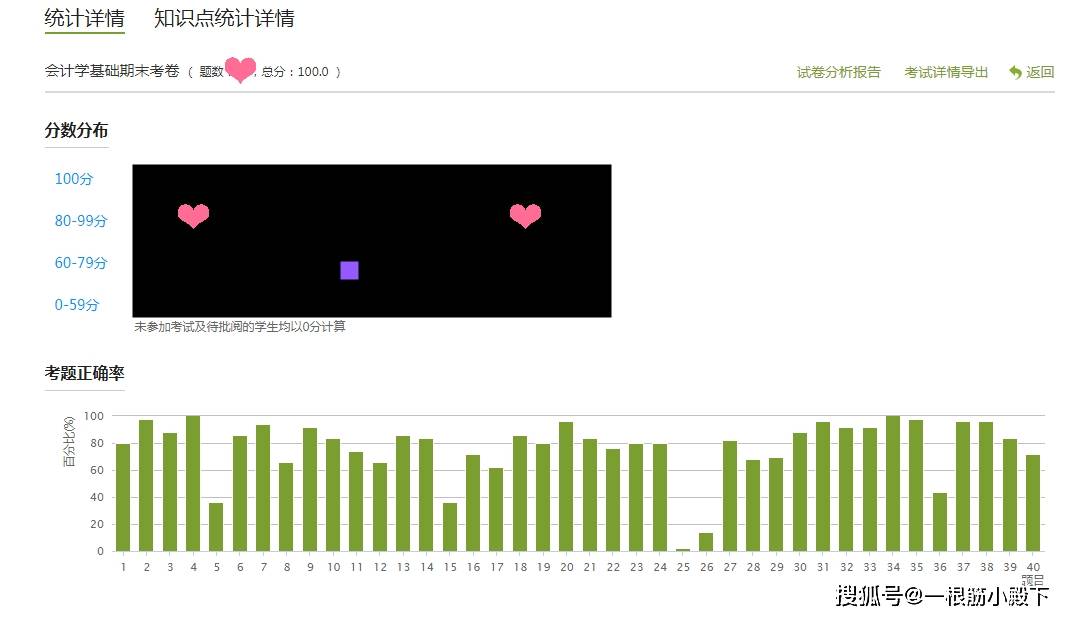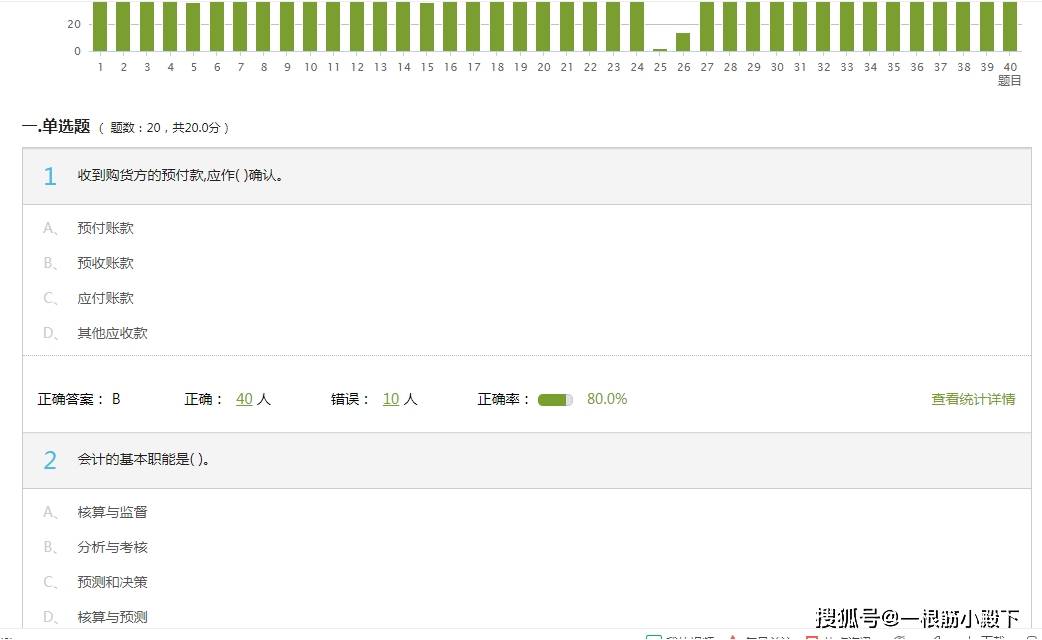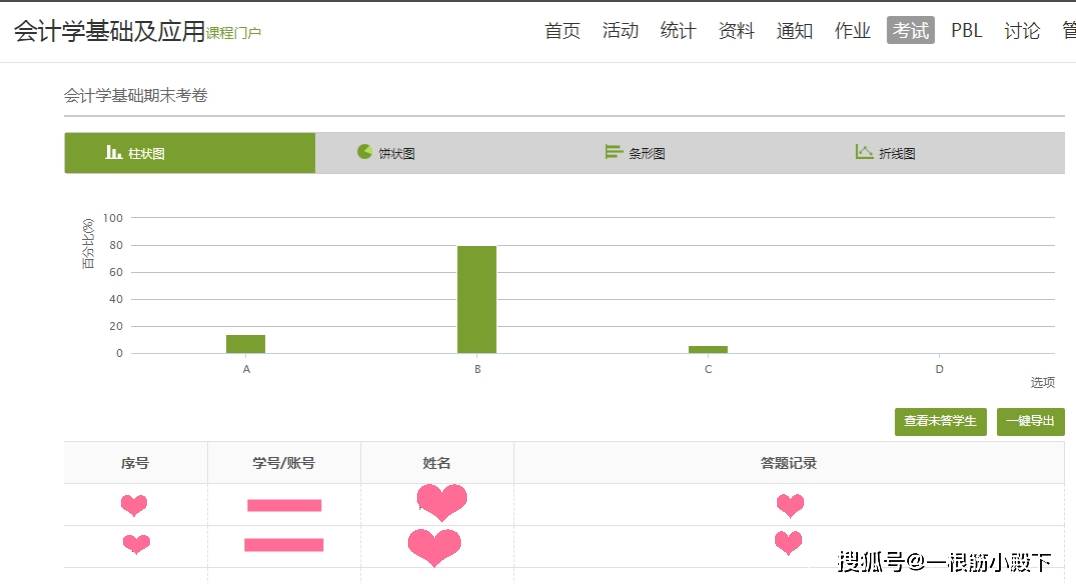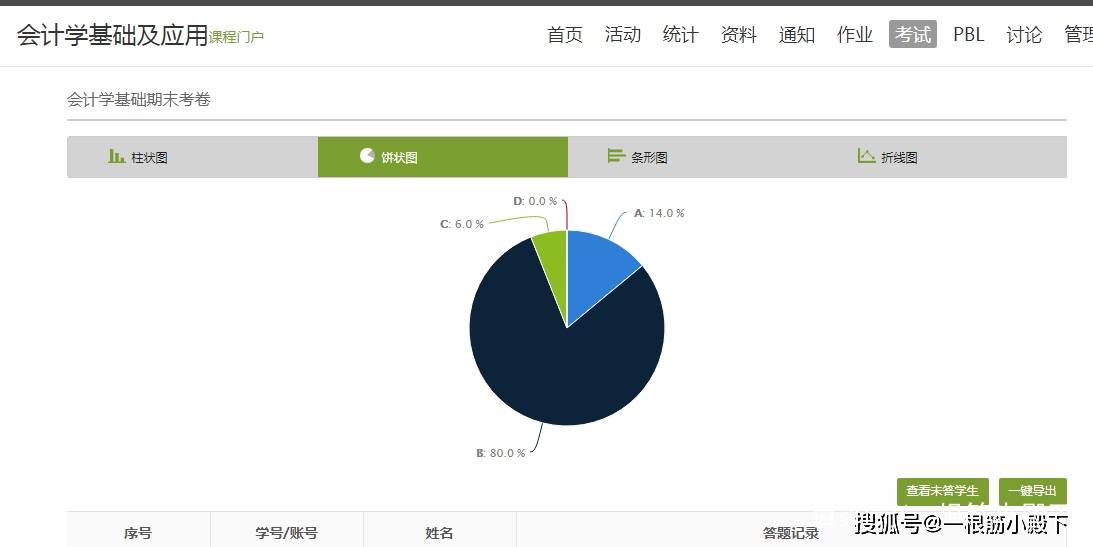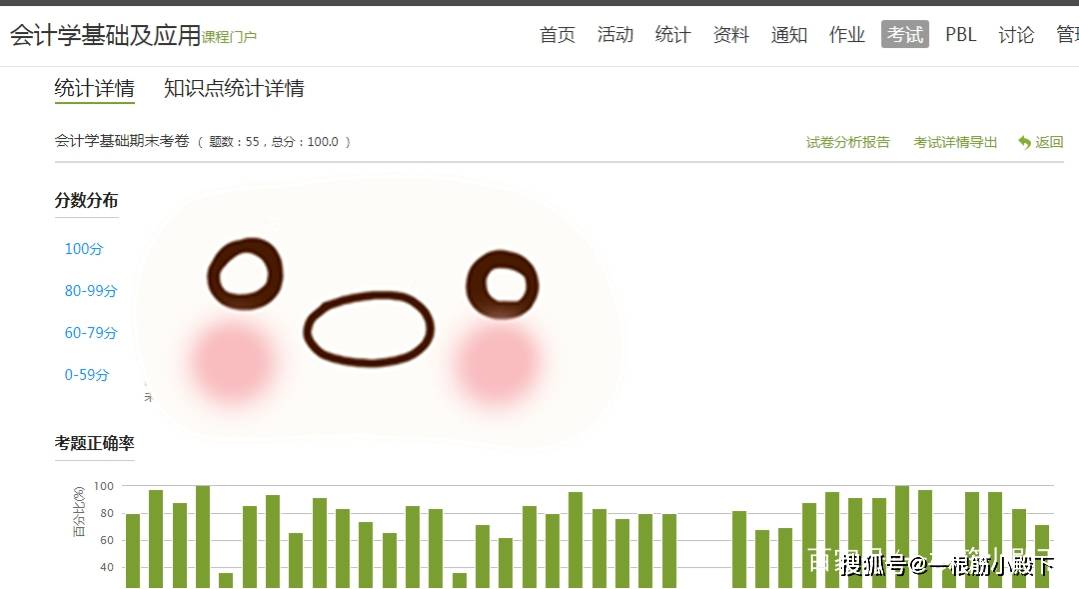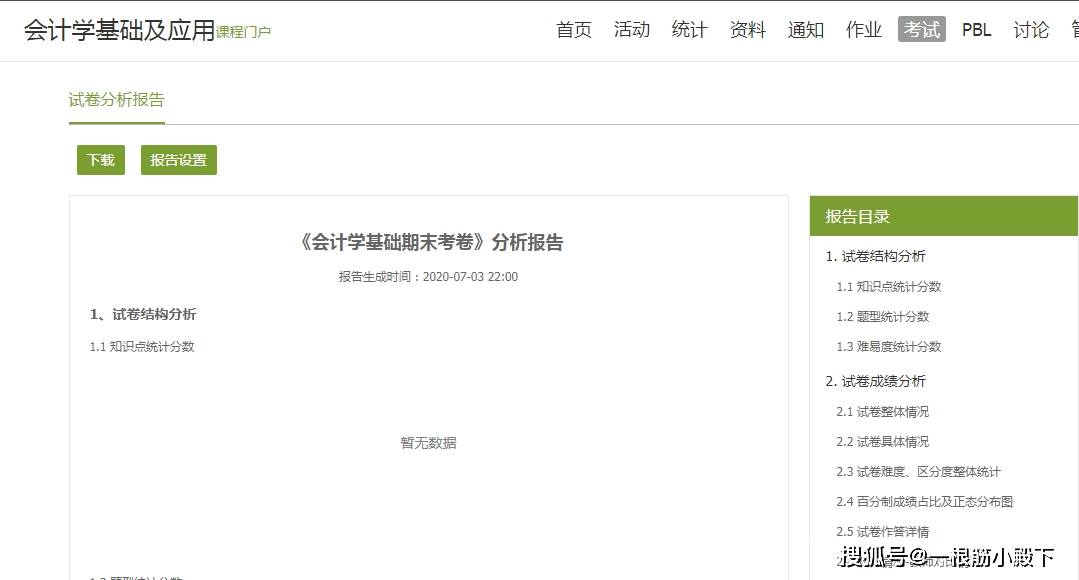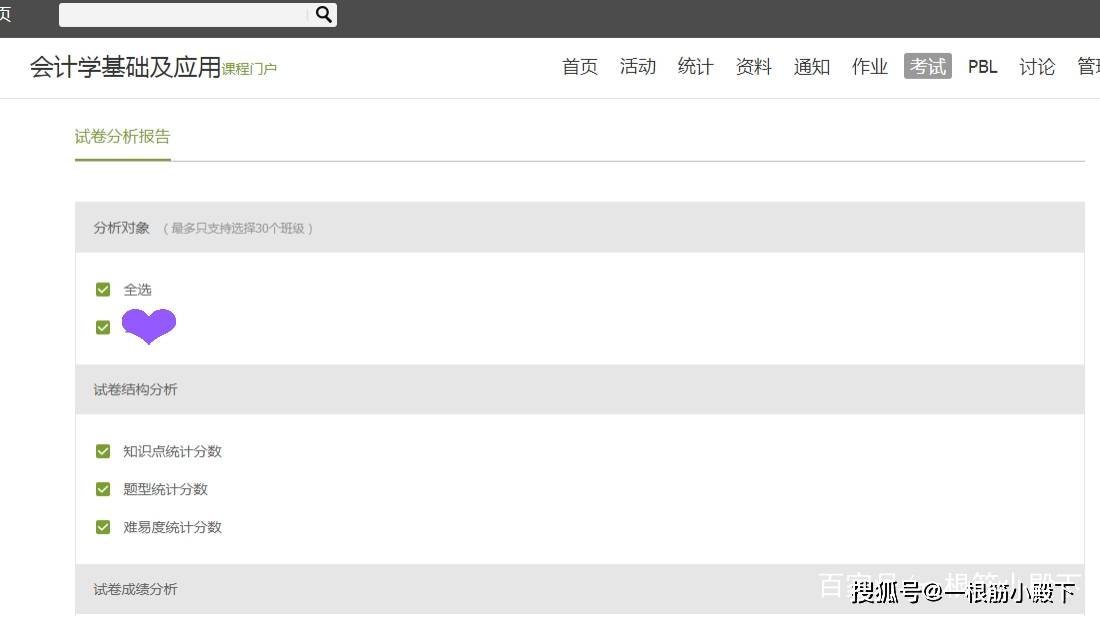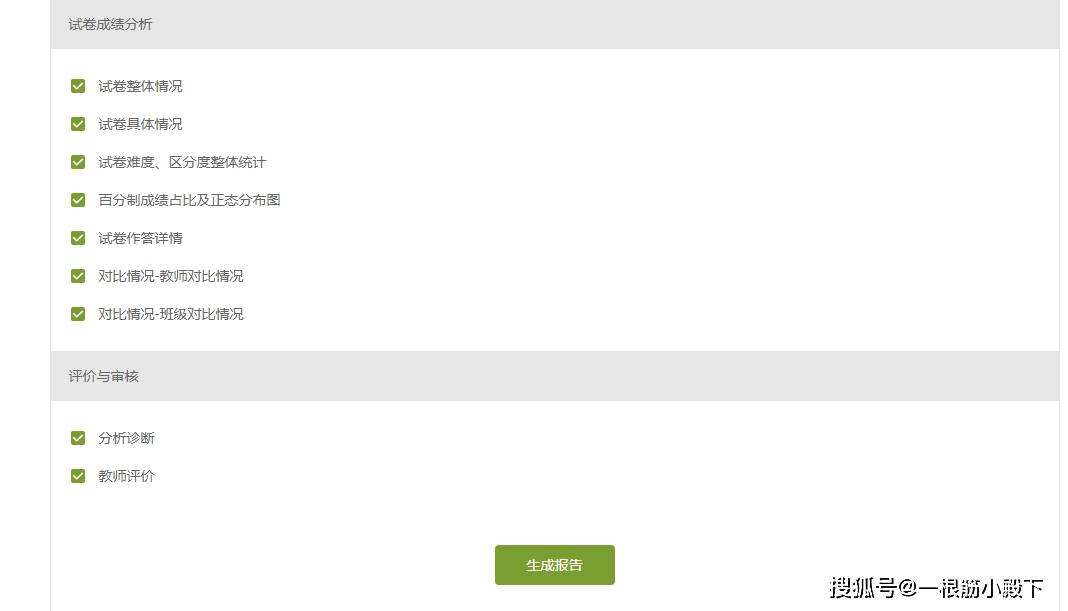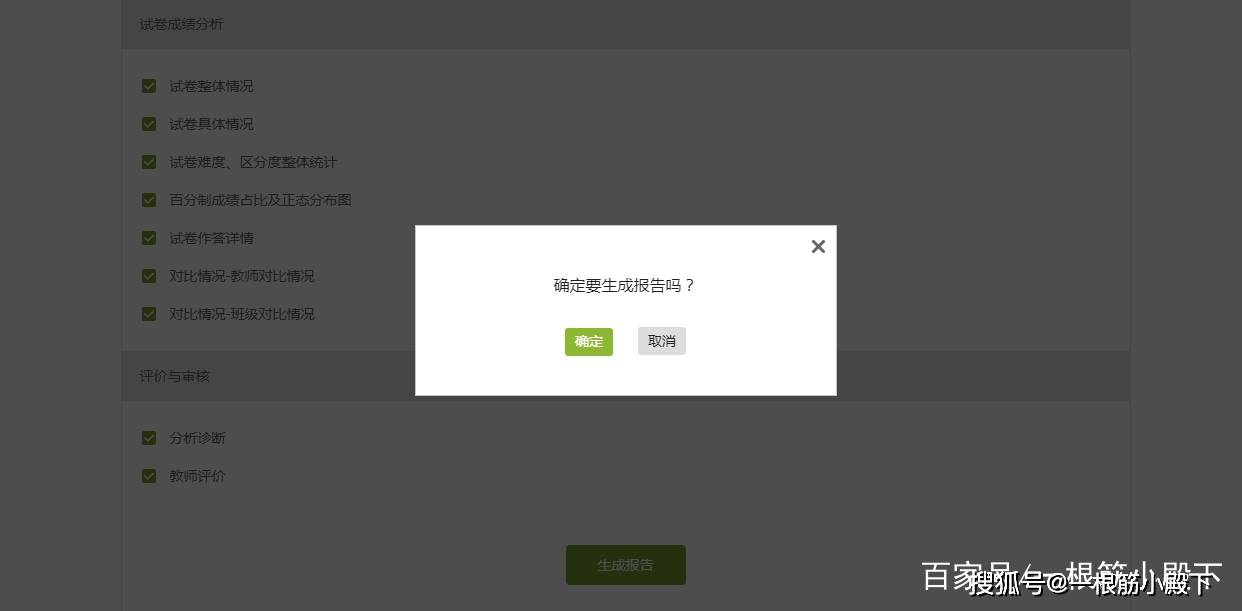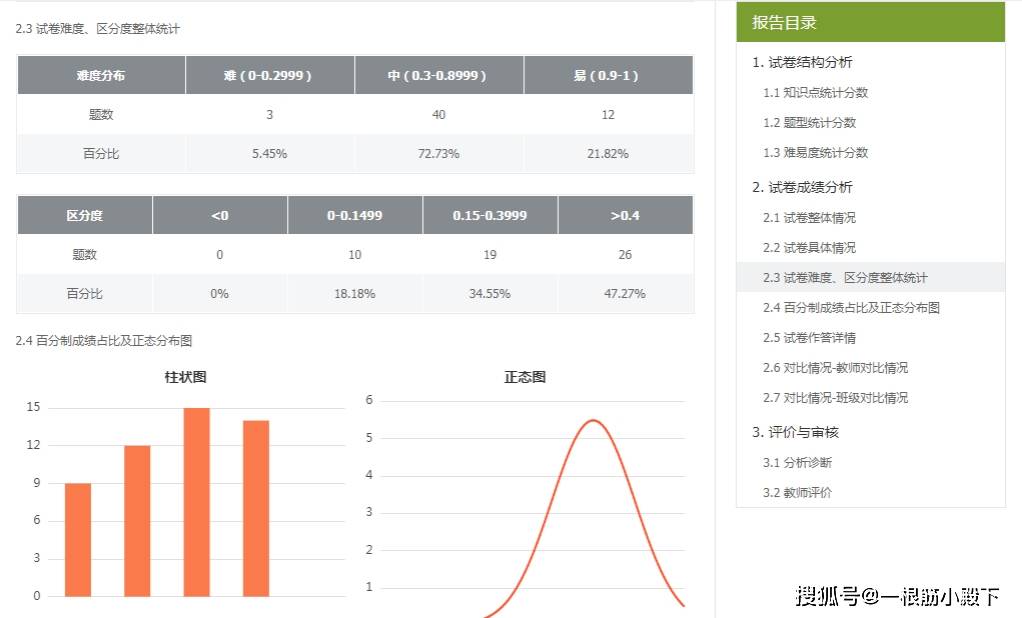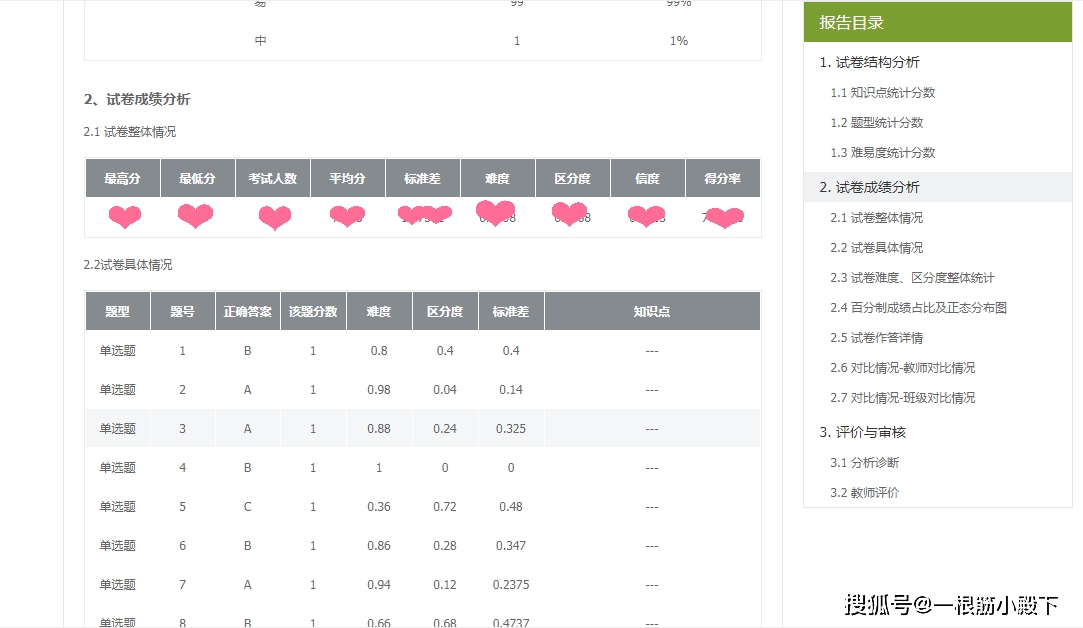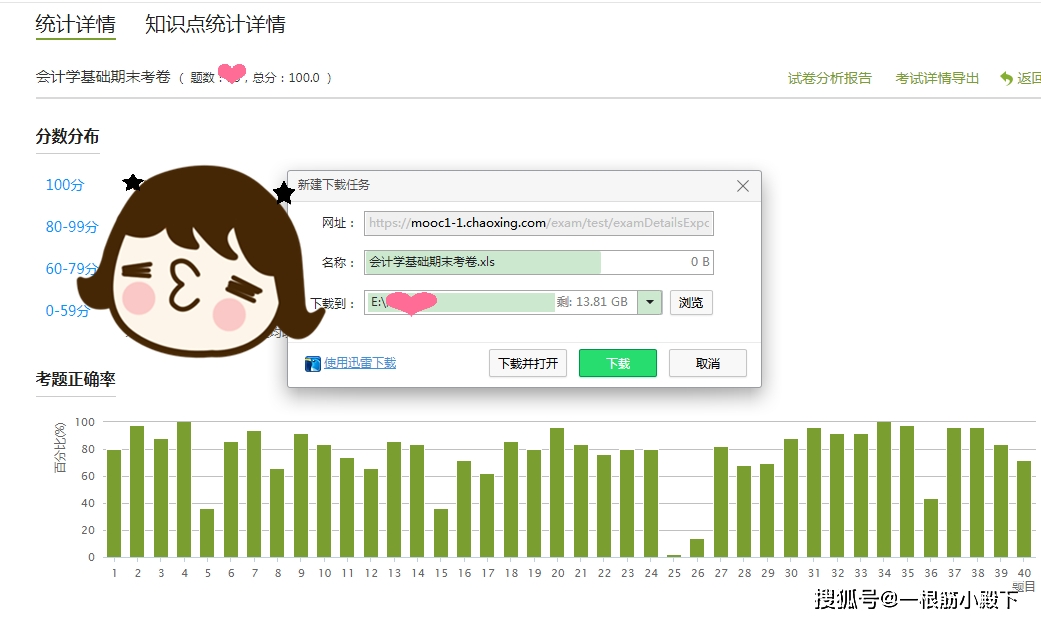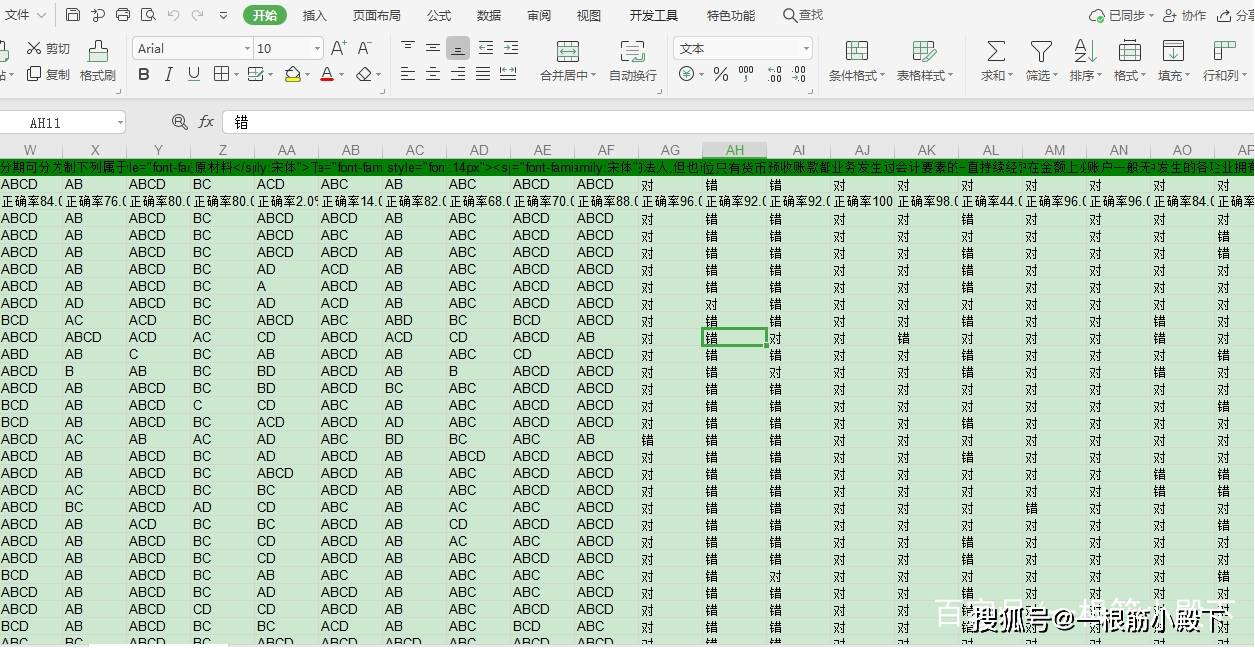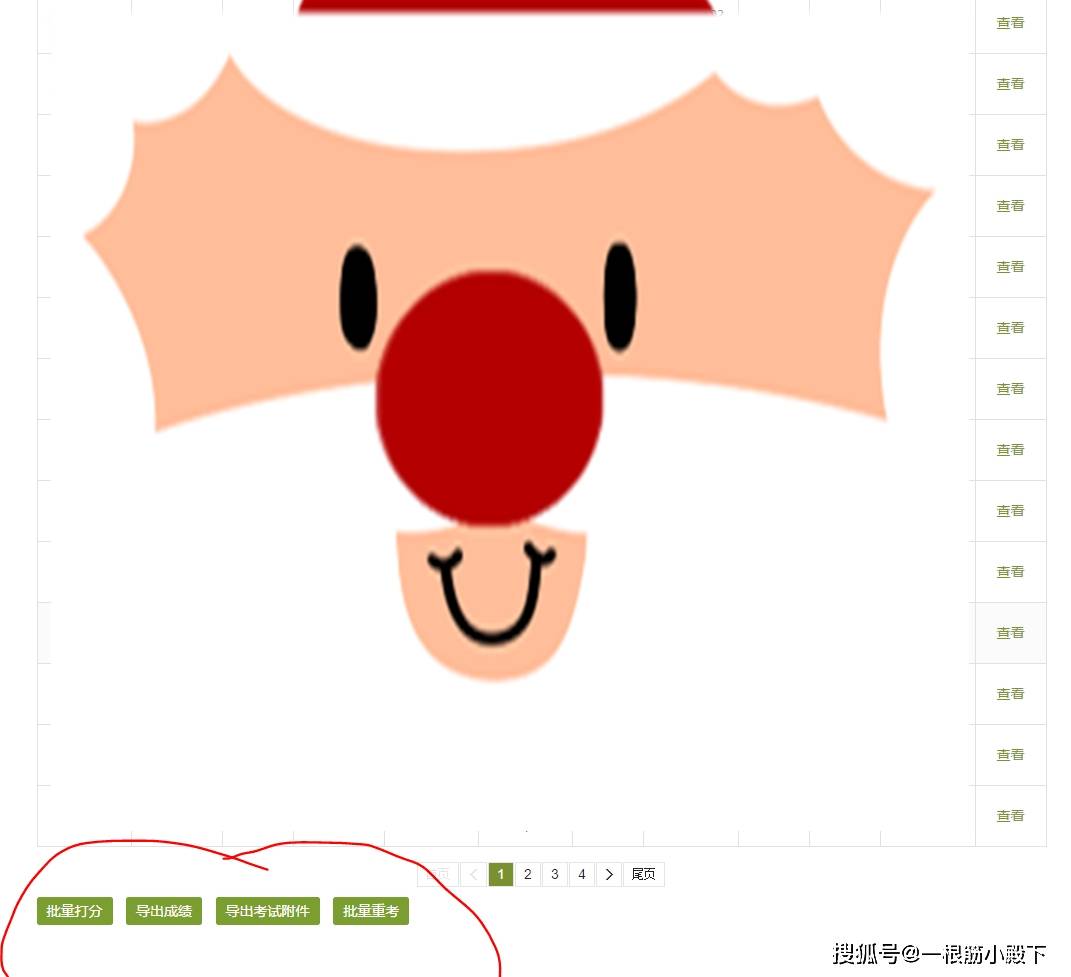| 学习通(教师版)试卷修改、导出、批改、统计、封存等操作方法 | 您所在的位置:网站首页 › 阅卷完成就会发布成绩吗 › 学习通(教师版)试卷修改、导出、批改、统计、封存等操作方法 |
学习通(教师版)试卷修改、导出、批改、统计、封存等操作方法
|
系统会根据新的答案,自动校正分数。 保存之后退出此界面,卷子就重新批阅客观题答案啦,这对于试卷客观题的批改来说非常好用。 2. 学习通上可以监考吗?具体问题:学习通上设置好试卷发放,学生在考试的过程中,教师可以通过学生开启的摄像头监考吗? 答:可以的。但是需要学校开通在线监考功能。若学校未开通此项目,则教师无法进行线上监考。 3. 录好的试卷可以导出吗?具体问题:试卷通过学习通已出题完毕,可否将试卷导入到我们的文档中进行保存? 答:可以。操作如下:登录主界面,选择资料,试卷库,页面上展示的是我们已经出好的试卷。
右上角选择导出全部选项。选择保存的文件类型,有Excel格式类型、Word格式类型和Ti格式类型。 选择完毕之后,就可以选择保存的路径了。
选择了自己想要保存的路径,点击下载。此试卷便导出成功。 得到的Word版式的导出试卷展示图如下:
排版很清楚,会根据试卷中设置好的客观题和主观题,以及选项,一一列出。 得到的Excel版式的导出试卷如下:
具体问题:学生交卷之后,教师如何在学习通上批改试卷? 答:进入学习通主页,右上角的选项卡处,选择考试选项。
此时页面展示的是你已经出过的试卷,有试卷名称、考试时间等,也可以在页面上看到学生试卷的提交份数。 点击绿色的按钮“查看”。
此时就进入了批阅列表。 批阅列表的抬头会注明试卷名称、分数、人数、创建人、对象和时间等。 下面会详细列出各个学生的姓名、学号、领取试卷以及提交试卷的时间、包括IP地址都有显示。 教师可在操作选项卡下,点击“批阅/查看”按钮,即可进入对应学生的试卷。 注意这里,如果是完全未批阅的试卷,第一次批阅的话,操作那边显示的就是批阅两个字。若已经批阅过了,操作那里显示的就是查看。 我的试卷已经批阅完成,所以显示的是“查看”了。 点击“批阅/查看”后,对学生已做完的考卷进行批改。 批改选项有三个:回答正确,回答错误,回答基本正确。 选择正确,系统自动打分为这题满分。 选择错误,系统自动打分为这题零分。 选择回答基本正确,系统根据答案和系统答案的相似度匹配,推荐一个打分的分数。 比如这是满分的情况下:
这是未得满分,回答基本正确的情况下,系统根据答卷答案与正确答案的相似匹配度,推荐一个分值。 如下图,此题由于用错一个借方科目,于是系统检测出来的相似度是85.7%,建议分数为2.6分。 教师也可以根据自己的评分标准,对不完全正确的答案评分。系统只起到一个参考作用。
全卷批改完之后,点击保存并进入下一份。就能批改下一份试卷了,直到所有试卷批改完毕。
如果中途要暂停批改试卷,则拖动到试卷开头,点击右上角的返回即可。
主页面处可以看到已批阅的试卷份数及待批阅的试卷份数。 这边还有一个问题,批阅中若是出了错误,但是已经点击试卷最下方的保存按钮了,还可以修改改错的试卷吗? 答案是可以的。因为此时试卷已被批阅完毕,所以各位教师看到的按钮已从“批阅”变成“查看”。只要点击“查看”,进去直接修改成正确的批改答案,重新点击保存,即可修改之前批阅错误的试卷了,方法很简单。 学生在使用学习通答题的过程中,除了直接在学习通上输入答案,也可以使用拍照的方式,上传照片答案。 教师在批改试卷时,看到的界面便如下所示:
但是若学生拍照的时候使用手机横屏拍照,那么教师在网页上看到的答案便如下图:
如果文字多的话,批改会有困难,脖子大概率是受不了的,所以教师可以提前提醒采用拍照方式上传答案的学生,使用竖屏拍照,并且不要将过多无关的画面拍入答卷中,影响阅卷。 以下是我在阅卷过程中,发现的一些小问题。
初学会计看来真的是有点难度的,对于同学们来说,记忆会计科目是一个难点。
可能会出现五花八门的自创会计科目,比如:全新货车、应缴税额、应纳增值、投资者投资(应为实收资本)。或者出现将例如进项税额等二三级科目,直接放在一级科目位置使用等问题。
还有的可能是判断不出来题目涉及到了那些会计科目,借贷方分别应该记什么,而出现了错误。 5. 关于试卷封存。试卷是可以封存的,操作方法:点击资料,选择试卷库,在试卷的后方有一个封存选项,点击封存。
系统提示,输入密码和确认密码,封存后任何人员和业务模块将不能直接访问此试卷,如需查看修改题目需要输入封存密码。 输完密码后点击确定即可。 6. 关于试卷统计详情及知识点统计详情。操作方法:主页中选择“考试”,查看试卷,选择详情统计。
则可以看到系统后台自动统计的分数分布图以及考题正确率图。 详细、清晰、直观。
若想查看单题统计图,则在此图下方往下拉,点击“查看统计详情”。
也可以查看柱状图。
或者饼状图。
或者条形图及折线图形式。 右边选项可以查看未答题学生,以及导出统计详情。 若想查看试卷分析报告,则回到上一页,选择试卷分析报告。
点击报告设置。
可以根据需要,勾选分析对象、试卷结构分析……
试卷成绩分析、评价与审核。
若全部都需要的话,将全部选项勾选后,点击“生成报告”。
这样一份完整的试卷报告就出来了。
试卷难度的题数及所占比例统计、区分度的题数及相应的所占比例的统计也都可以看得到。非常清晰直观,可以看到学生总体的答卷情况。
也能将报告下载到电脑中保存,只要点击报告左上角的“下载”按钮就可以了。
选择保存路径,点击下载即可。 这是试卷报告下载到电脑文档中的样子,如下:
具体问题:可否导出学生们的答卷成绩,进行分数区间统计? 答:可以。同样在主页中选择考试选项,在批阅列表界面,用鼠标拉到最底部。 底部按钮有四个:批量打分、导出成绩、导出考试附件、批量重考。 选择导出成绩,就可以将学生成绩导出了。
这边还可以选择重考操作,使学生进行重新考试。 好啦。 这一学期的线上课程及考试就到这里结束了,身为老师或学生的你们,喜欢用线上方式进行授课/学习和考试吗? 想看更多,请戳如下链接: 一次教你学会使用学习通(教师版)创建课程、作业、课堂讨论及设置考试 大学生《会计学基础》课程期末复习卷二及答案返回搜狐,查看更多 |
【本文地址】